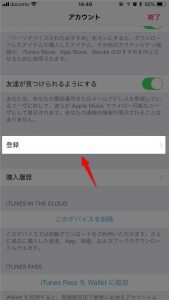3か月無料ということでAppleMusicに入会したのですが、あまり使わないので解約したいです。 もう無料期間も過ぎてしまっているので早急に退会したいのですが、手続きが分かりづらくてできません。
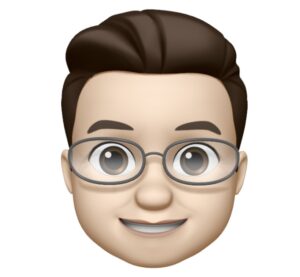
AppleMusicはとても便利なサービスですが、使わないのであれば解約した方がいいですね。
解約手順はちょっと分かりづらいので、画像付き手順を参考にしてください。
解約手順はちょっと分かりづらいので、画像付き手順を参考にしてください。
AppleMusic(アップルミュージック)の解約・退会する方法
手順1.「ミュージック」アプリを起動する
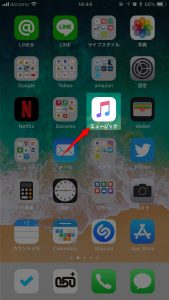
▲ホーム画面のアイコンをタップし「ミュージック」アプリを起動します。
手順2.「For You」をタップする
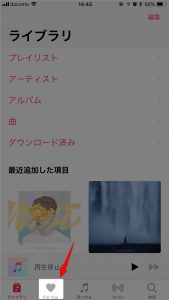
▲「ミュージック」アプリ画面下にある「For You」をタップします。
手順3.アカウントアイコンをタップする
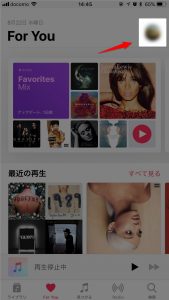
▲次の「For You」画面右上にあるアカウントアイコンをタップします。
手順4.「Apple IDを表示」をタップする
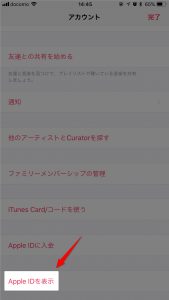
▲次のアカウント画面下にある「Apple IDを表示」をタップします。
参考
「Apple IDを表示」が表示されていない場合は画面を上にスクロールします
手順5.「登録」をタップする
参考
「登録」が表示されていない場合は画面を上にスクロールします
手順6.「登録をキャンセルする」をタップする
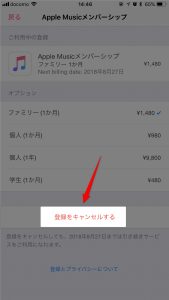
▲次の「Apple Musicメンバーシップ」の画面の下にある「登録をキャンセルする」をタップします。
手順7.「確認」をタップする
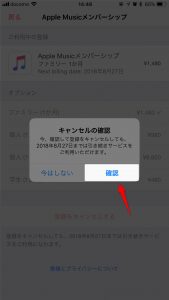
▲「キャンセルの確認」が表示されるので「確認」をタップします。
これで「Apple Music」の解約手続きは完了です。
最後に
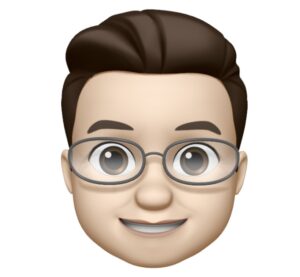
こういったサービスは入会方法は分かりやすく、解約方法が分かりづらいというパターンが多いですね。
今回の手順で進めれば簡単にAppleMusic(アップルミュージック)の解約、退会手続きは完了します。
解約方法が分からなくて困っている場合は参考にしてください。
今回の手順で進めれば簡単にAppleMusic(アップルミュージック)の解約、退会手続きは完了します。
解約方法が分からなくて困っている場合は参考にしてください。